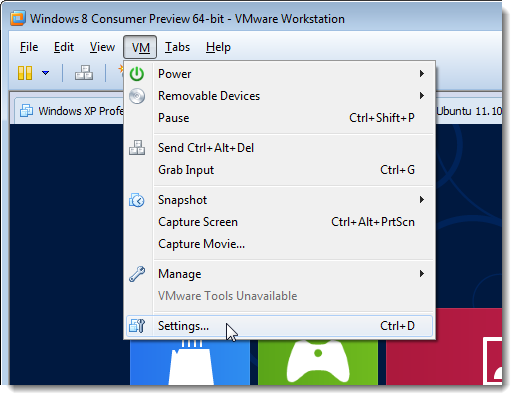USBメモリにOSがインストールされていますか? VMでの起動が可能になりました。これを機能させるには、簡単なトリックを使用する必要があります。
先週、Ubuntuを別のパーティションのUSBドライブ、およびVMware Player(お気に入りのVMクライアント)の操作についても説明しました。しかし、VMWareでUSBドライブからの起動を試みたことはありますか?そうすることはできませんが、少し古いオタクでUSBから起動するように強制します。
あなたが覚えているなら、私たちはあなたに起動する方法を示しました古いPCがUSBドライブからの起動を許可していない場合でも、USBドライブから。そうです、Plop Boot Managerを使用します。 VMwareにPlop ISOをロードし、VMwareにUSBドライブを接続して有効にし、最後にPlop Boot ManagerでUSBオプションを選択してUSBから起動するだけです。
したがって、Plopブートマネージャーのダウンロードサイトにアクセスしてください。

[ダウンロード]をクリックして最新バージョンをダウンロードし、場所に保存して解凍します。 「plpbt.iso」という名前のファイルを使用する必要があります。

VMwareを開き、「新しい仮想マシンの作成」を選択します

開いたウィンドウで、「インストーラーディスクイメージファイル」を選択し、Plop ISOを参照して選択します。 VMwareからオペレーティングシステムを指定するよう求められます。次へをクリックして続行します

ゲストオペレーティングシステムとして[Linux]を選択し、バージョンのリストから[Ubuntu]を選択します(または、別のOSを使用している場合は、それとそのバージョンを選択します)。次へをクリック

VMの名前と保存先を指定します。

次の画面で、「仮想ディスクを単一ファイルとして保存」を選択し、5 GBを割り当てます。これは、USBドライブからブートするため、実際にはインストールを行わないためです。次へをクリック

最後の画面には、この特定のVMに自動的に割り当てられたハードウェアリソースが表示されます。

USBが有効になっていることを確認します。有効になっていない場合は、[ハードウェアのカスタマイズ]をクリックし、 USBコントローラー デバイス、および最初の2つのオプションを確認します。 [OK]をクリックして続行します。

起動可能なOSを備えたUSBドライブが付属。 VMを起動すると、Plopが起動します。まず、VMware Playerの右下隅にあるUSBアイコンを右クリックし、[接続(ホストから切断)]をクリックします。数秒待ってからウィンドウ内をクリックし、キーボードの矢印キーを使用してUSBオプションを選択します。

そして今からあなたはあなたのOSから起動しますUSB。起動可能なUSBからUbuntuを起動できるだけでなく、この方法を使用して任意の起動可能なOS(DSL、パピー、またはWindowsインストールISOなど、USBにある起動可能なOS)を起動できます。多分それほど便利ではありませんが、まだマニアックです!
BIOSで実行できない場合でもUSBドライブから起動する
Plop Boot managerをダウンロード